WPS作为当下广受欢迎的办公软件,凭借其强大的功能,能够有效提升我们的学习和工作效率!然而,许多用户在使用WPS制作文档时,常常遇到如何创建共享文件以便与同事协同工作的难题。接下来,我们将详细介绍WPS共享文件的操作步骤,帮助大家轻松掌握这一技能!
WPS是否支持创建共享文件?
答案是肯定的。WPS不仅支持共享文件,还允许最多500人同时编辑和共享文件。
WPS共享文件的操作步骤:
1. 共享单个文件
首先,使用WPS打开需要共享的文件,点击右上角的“分享”按钮。在弹出的分享窗口中,选择合适的分享方式和模式,例如链接分享或允许任何人编辑。设置完成后,点击“创建并分享”即可完成共享。
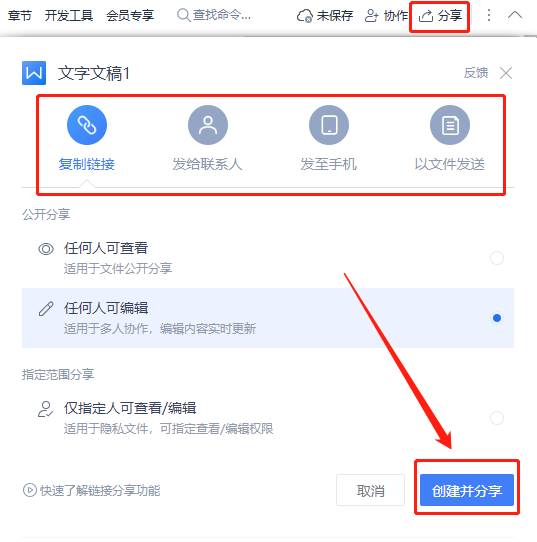
2. 创建共享文件夹
打开WPS,点击左上角的首页。在首页栏中,依次选择“文档”、“共享”、“共享文件夹”,然后点击“立即创建”。设置好文件夹名称后,系统会生成一个共享链接,将该链接发送给好友即可实现文件夹共享。
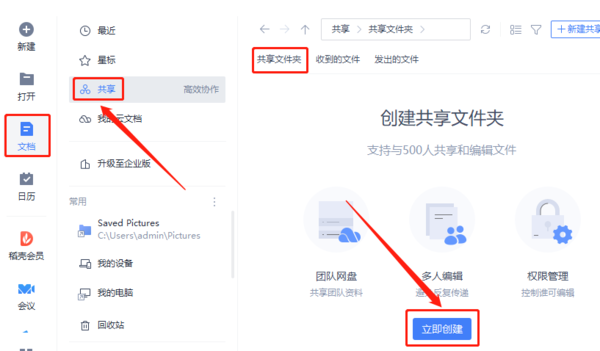
WPS共享功能的使用方法:
1. 如何上传文件到共享文件夹
在共享文件夹界面,双击打开目标共享文件夹。在新窗口中,选择“上传文件”,然后在电脑中找到需要上传的文件,点击“打开”即可完成上传。
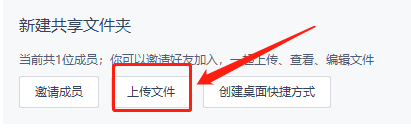
2. 如何下载共享文件夹中的所有文件
在共享文件夹窗口中,选中目标共享文件夹,然后在右侧菜单栏中选择“下载全部”。设置好下载路径后,点击“下载”即可完成操作。
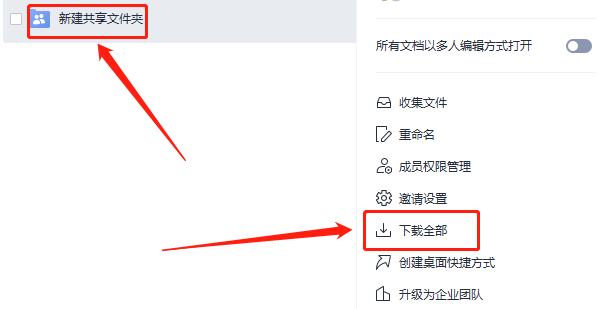
以上就是关于“WPS共享文件怎么做?”的全部内容。我们详细讲解了“WPS共享文件操作方法”和“WPS共享功能使用方法”,希望大家能够快速掌握并应用到实际工作中!
